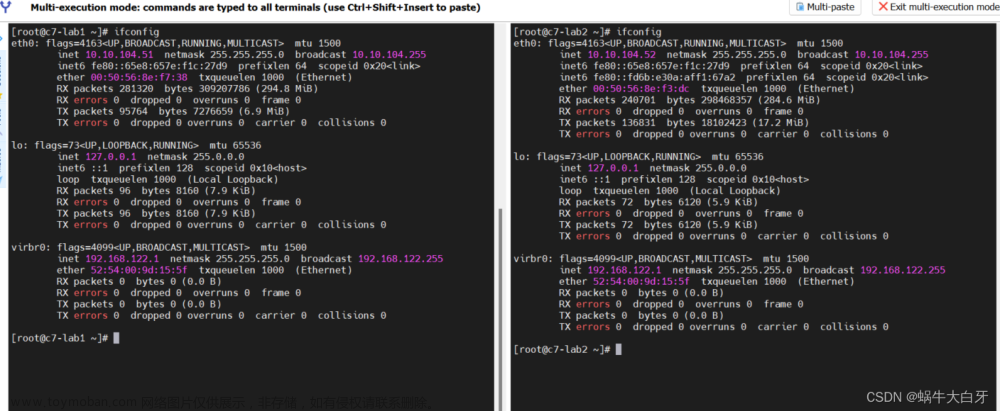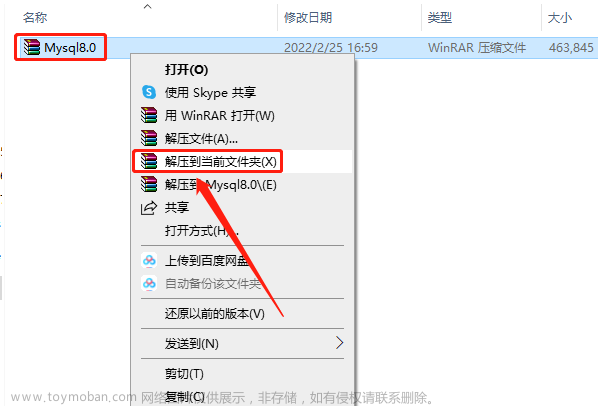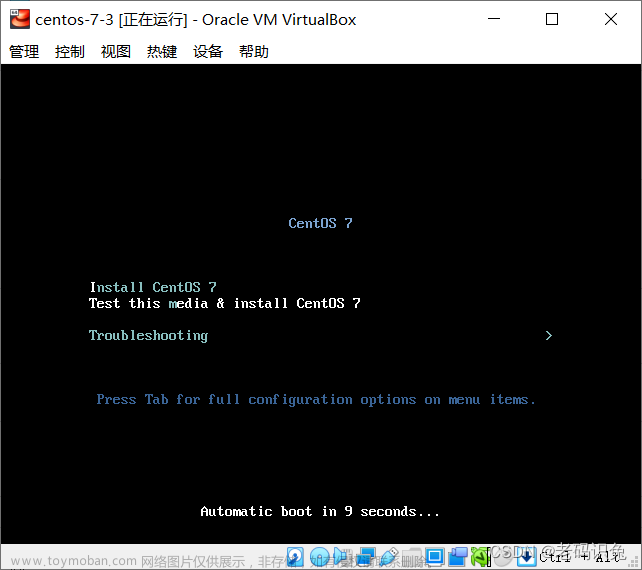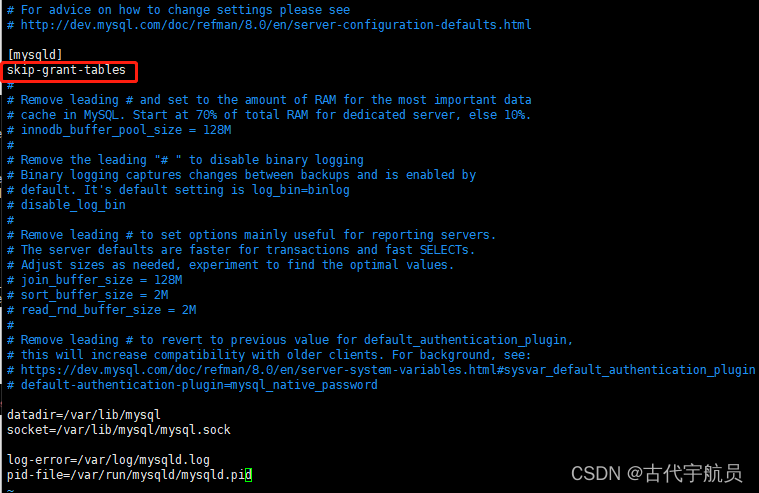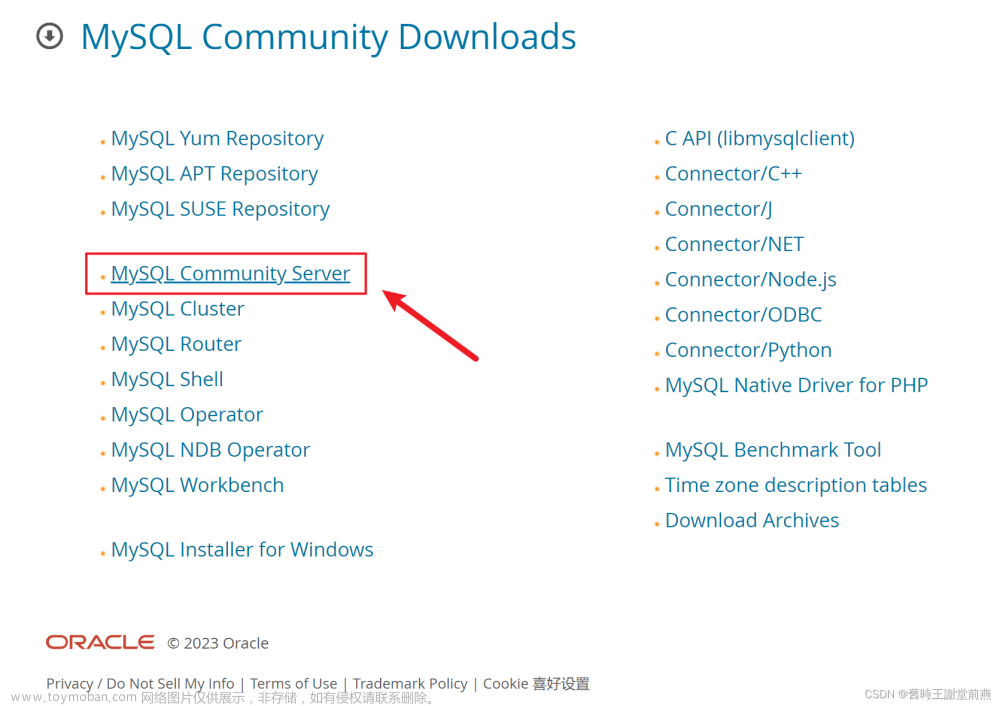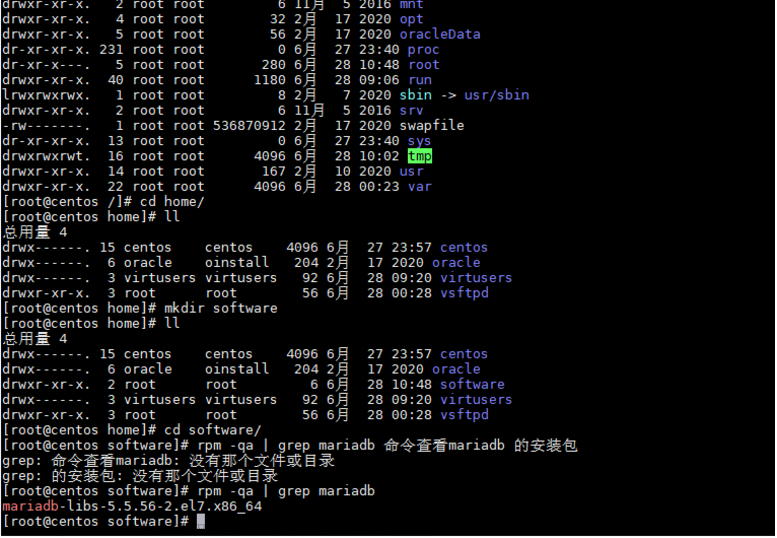一、准备安装包

方式1 云盘 下载
MySQL8 百度云盘下载地址(地址永久有效):
链接:https://pan.baidu.com/s/1s-BH7uizzuwr8P_QAJzH4w
提取码:e2xf
方式2 官网下载
MySQL官网下载安装包教程
二、安装MySQL
1、双击安装程序
进入安装页面, 在下面的打钩(我接受这些使用规范协议)
2、选择安装模式,选择Custom
这里我们选择自定义安装,方便我们接下来自己配置一下自己的MySQL环境
3、选择MySQL Servers
其他的产品也没有下载,所以只选择这一个
4、选择安装路径以及数据库存放路径
点击已经选择的数据库版本(安装版本为8.0.31),下方会出现Advanced Options超链接
点击超链接,配置安装路径 (切记安装程序都要是用非中文目录)
5、确认信息

6、点击next - > Excute 等待安装完成

三、配置MySQL

1、配置安装类型和网络
Development Computer:开发模式,占用比较少的内存资源【我们选择这个就可以】
Server Computer:服务器模式,占用中等程度的内存资源
Dedicated Computer:数据库专用模式,占用比较多的内存资源
使用开发者模式,协议、端口使用默认即可,配置如下
2、选择加密方式:
MySQL 8.0 更改了加密方式,使得数据更加安全,使用默认的即可
3、设置root用户的密码
这里直接设置密码和确认密码,不需要再新建用户
4、设置服务
设置右击电脑→管理中MySQL服务名,以及跟随电脑启动而启动,使用默认,需要注意的是5.*默认的服务名是MySQL,8.*的服务默认名是MySQL80
5、 安装配置
等待配置完成,点击Finish
配置完成,即MySQL 8.0的安装配置结束
四、环境检查
1、查看安装路径以及存储路径
安装路径
数据库存放路径
配置文件位置
2、配置环境变量

查看MySQL版本:mysql --version 文章来源:https://www.toymoban.com/news/detail-611475.html
文章来源:https://www.toymoban.com/news/detail-611475.html
3、登录MySQL
登录MySQL:mysql -u root -p
回车后输入root用户密码,密码正确可以直接登录
到这里恭喜大家成功安装完MySQL 并且可以使用啦!~文章来源地址https://www.toymoban.com/news/detail-611475.html
到了这里,关于MySQL8 详细安装步骤 【附安装包】的文章就介绍完了。如果您还想了解更多内容,请在右上角搜索TOY模板网以前的文章或继续浏览下面的相关文章,希望大家以后多多支持TOY模板网!